
2024年10月24日(木)
- PSIM Cafe
最適化ツールを使用したPSIM回路のパラメータ最適化 #2
最適化ツールHyperStudyを使用して降圧チョッパのパラメータ探索をやってみました。
この記事は#2です。#1はこちらです。
4.DOEを実施する
続いてDOEを追加します。
HyperStudyのスタディエクスプローラの余白部分で右クリック→追加をクリックすると追加のウィンドウが表示されます。
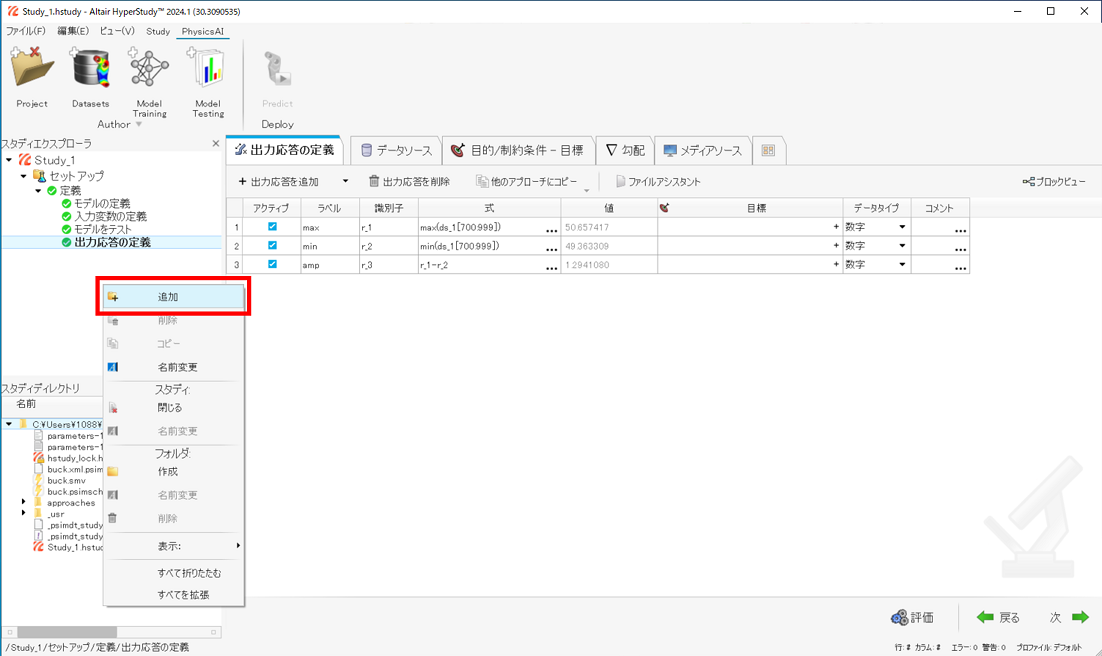
DOEを選択して”定義元”には「セットアップ」を選択して「OK」をクリックします。
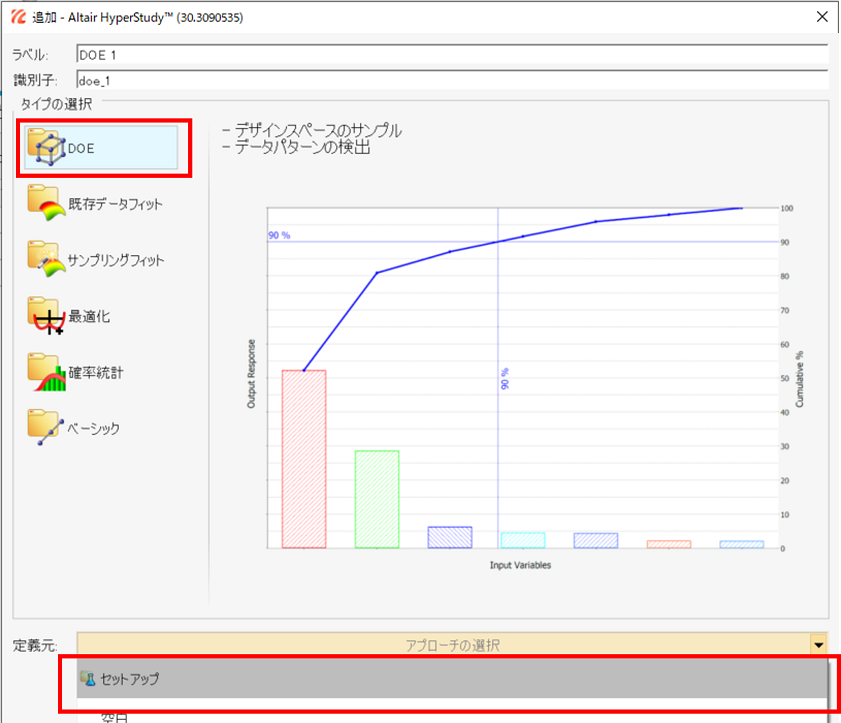
スタディ仕様を選択します。
「一部実施要因」を選択し、「適用」をクリックして、「次」をクリックします。
(「適用」をクリックすると「次」の矢印が緑になります)
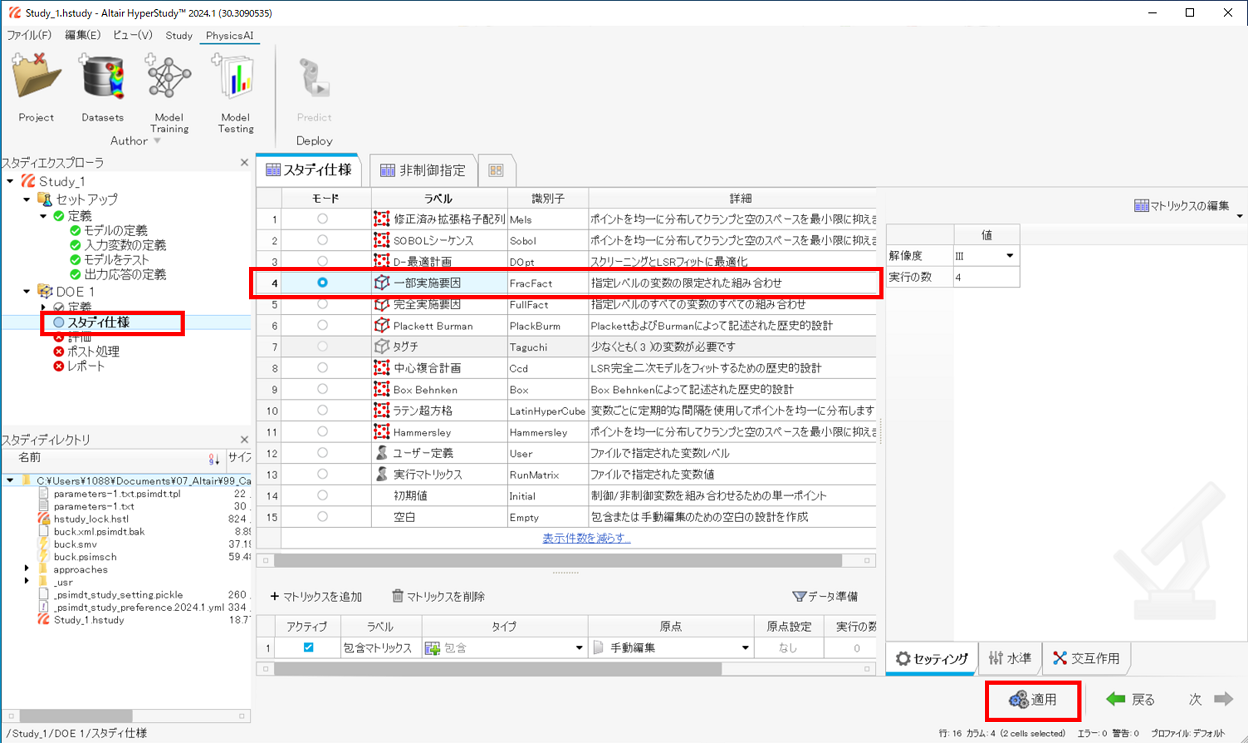
複数実行を1に変更して、「計算実行」をクリックします。
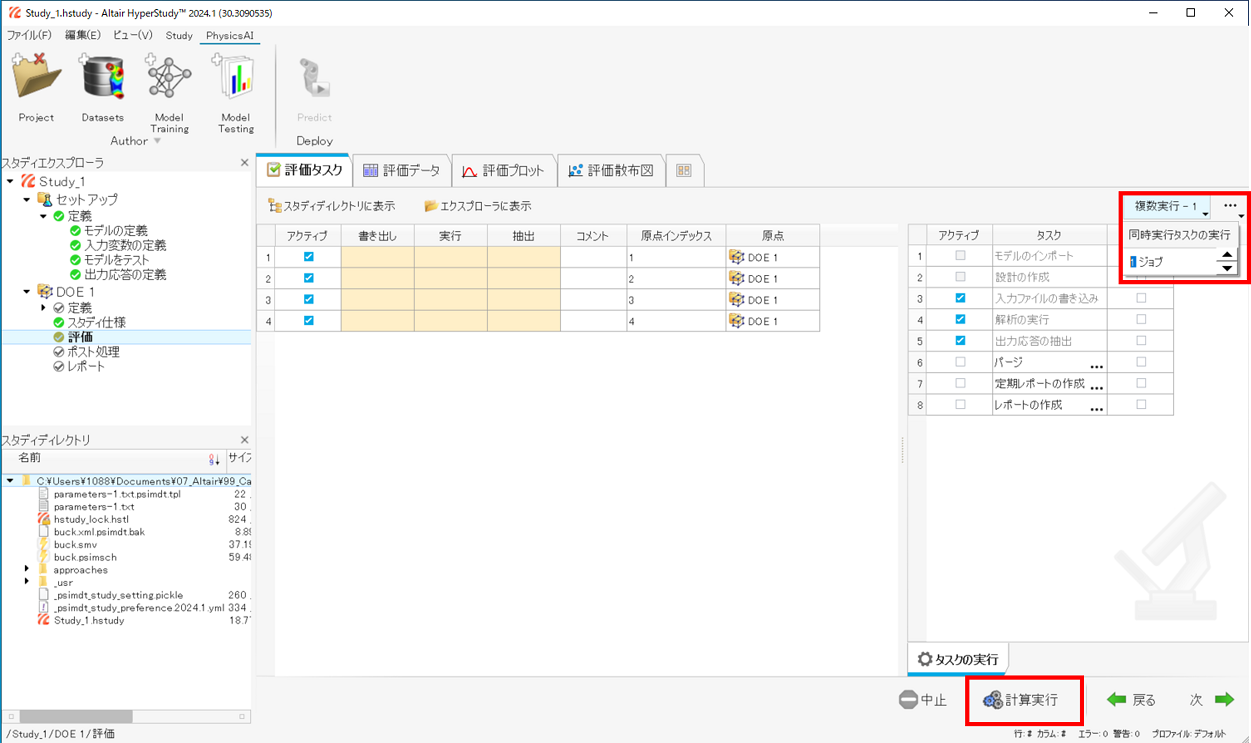
計算が実行されて、終わったら「次」をクリックします。
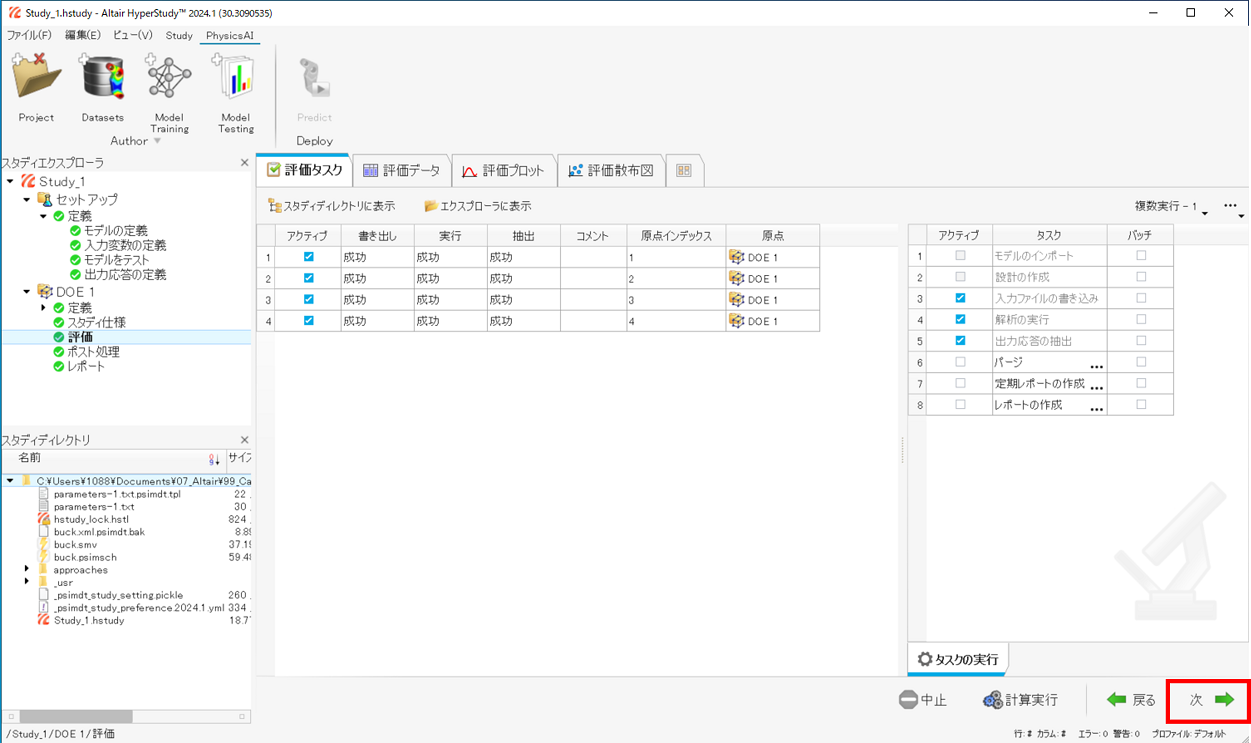
得られた結果を確認することができます。
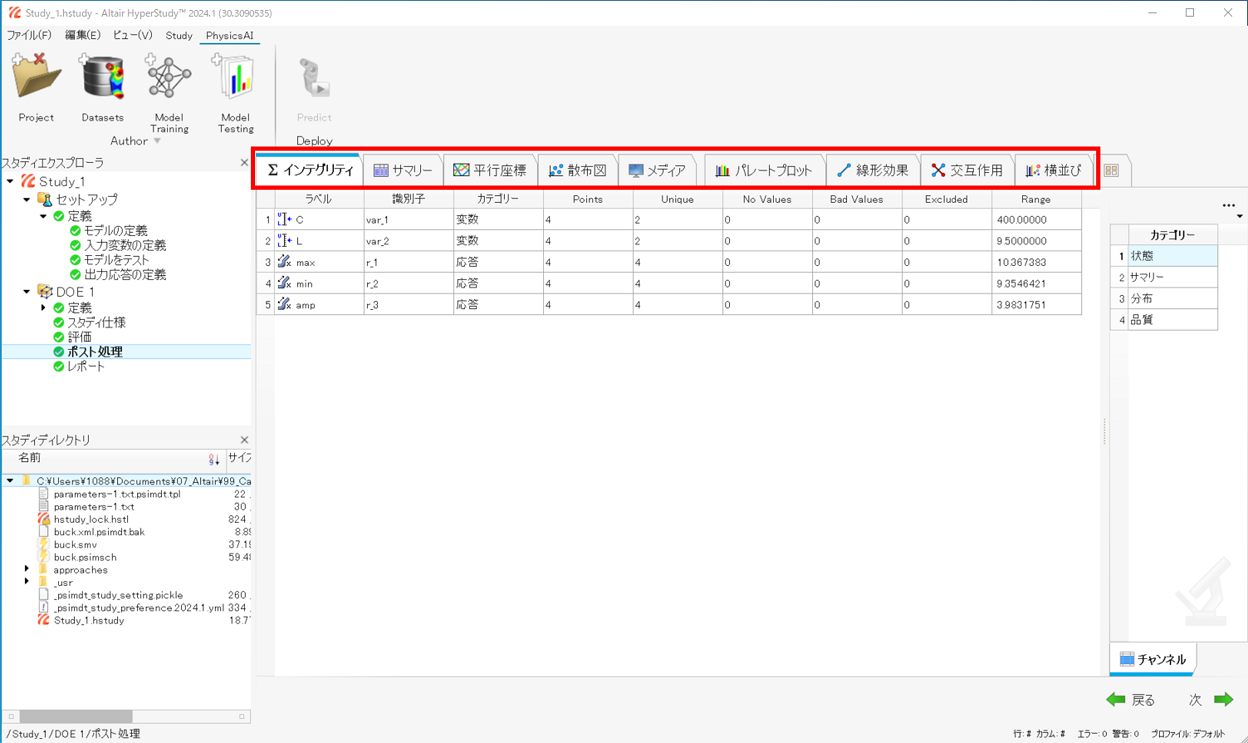
このDOEの結果を使って最適化をしていきます。
5.最適化を行う
スタディエクスプローラの余白を右クリックし、「追加」を選択します。
追加ウィンドウで「最適化」を選択し、定義元は「DOE1」を選択して「OK」をクリックします。
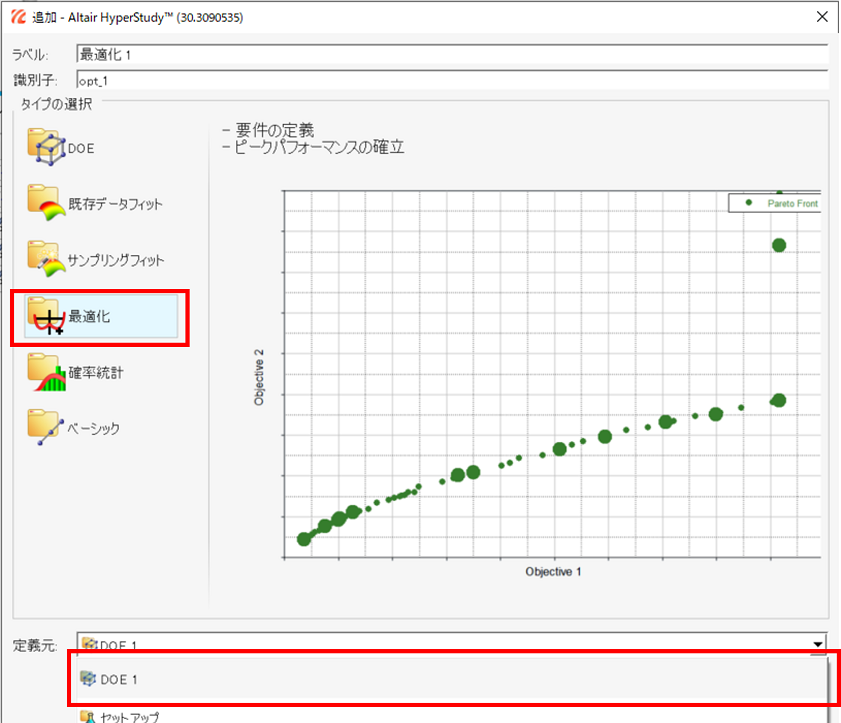
スタディエクスプローラに追加された「最適化1」→「定義」→「出力応答の定義」を開き、目標を設定します。
今回は振幅を最小を目標にします。
目標をセットしたい出力応答の「+」をクリックし、最小化を選んで「OK」をクリックします。
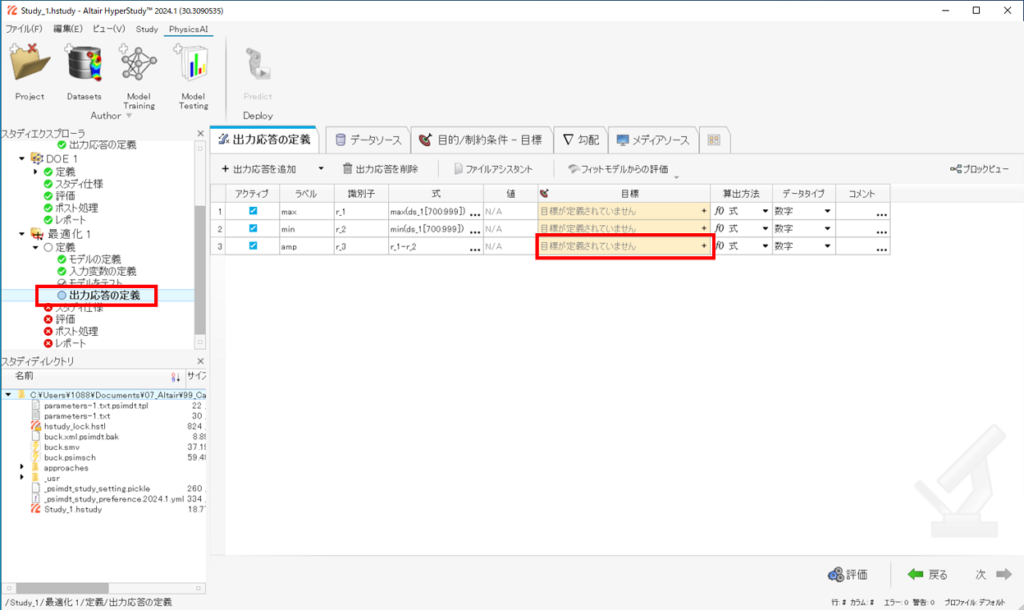
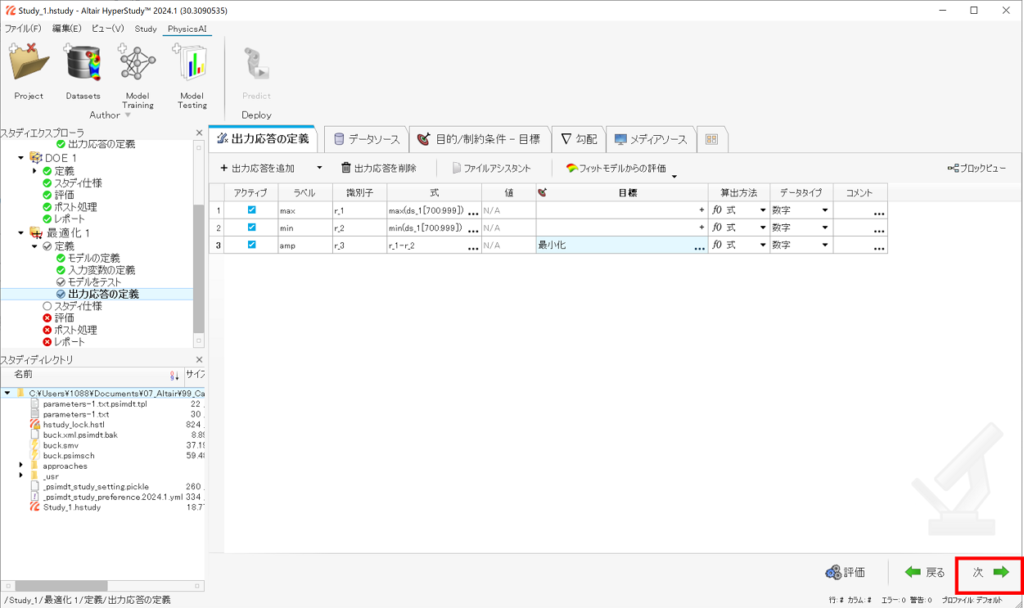
スタディ仕様で「大域的応答曲面法」を選択し、「適用」をクリックして「次」をクリックします。
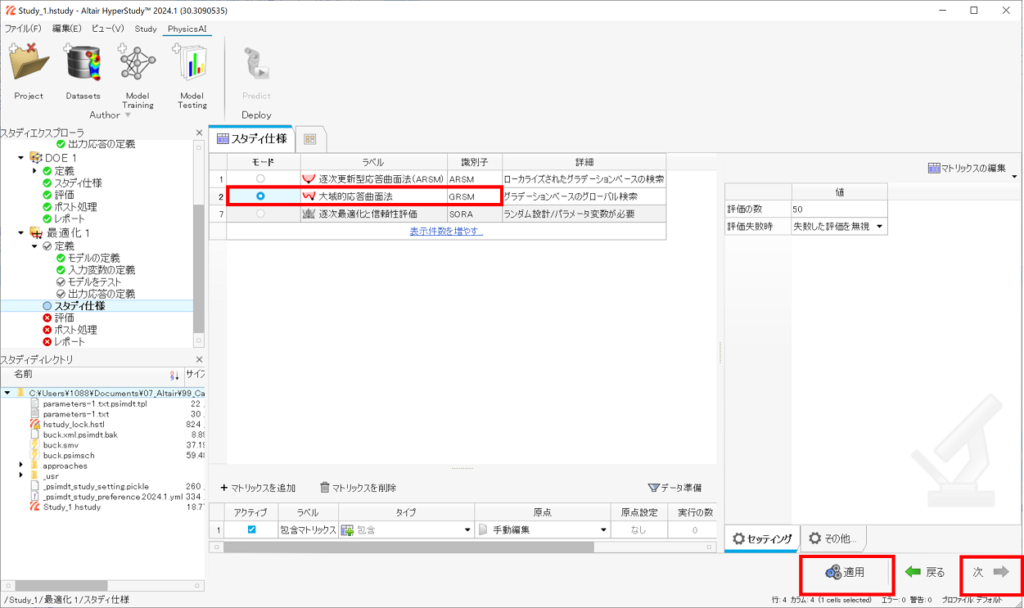
「計算実行」をクリックして計算を開始します。
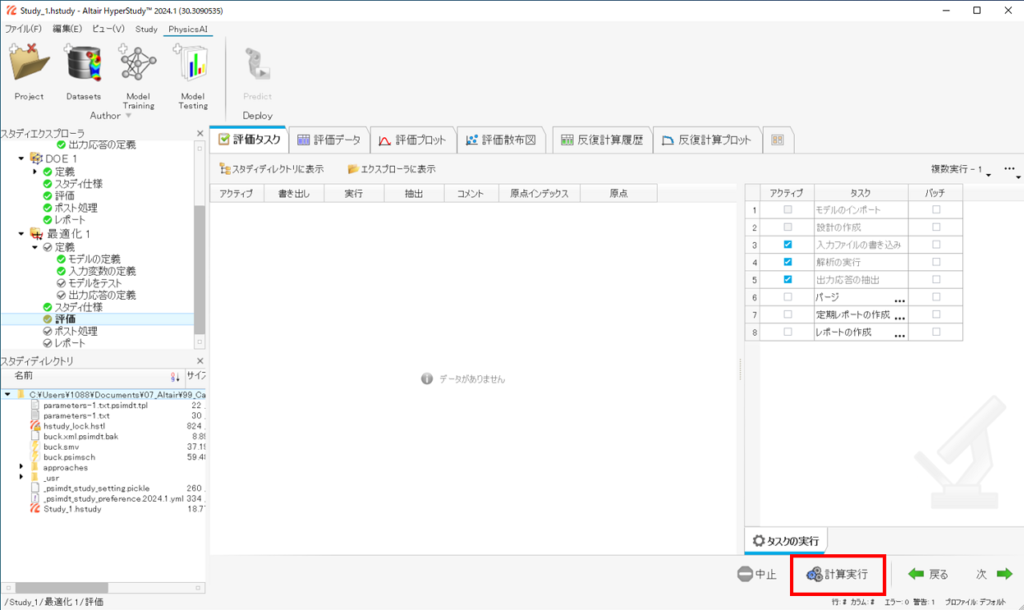
計算が終了したら「評価データ」で結果を確認します。
目標に最も近い結果のものが緑でハイライトされています。
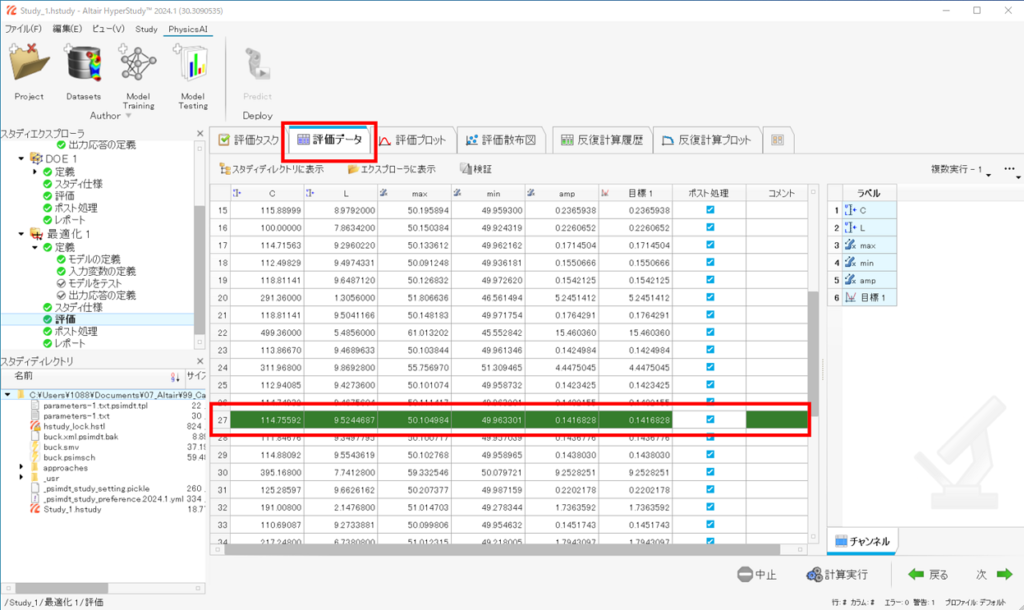
この結果ではC=114.76uF、L=9.52mHでした。
この条件でのシミュレーション結果は以下のようになりました。赤が最適化前の回路パラメータ(C=100uF、L=0.5 mH)、
青が最適化後のパラメータの結果です。
最適化前に比べて、定常状態時のリップルが小さくなっていることがわかります。
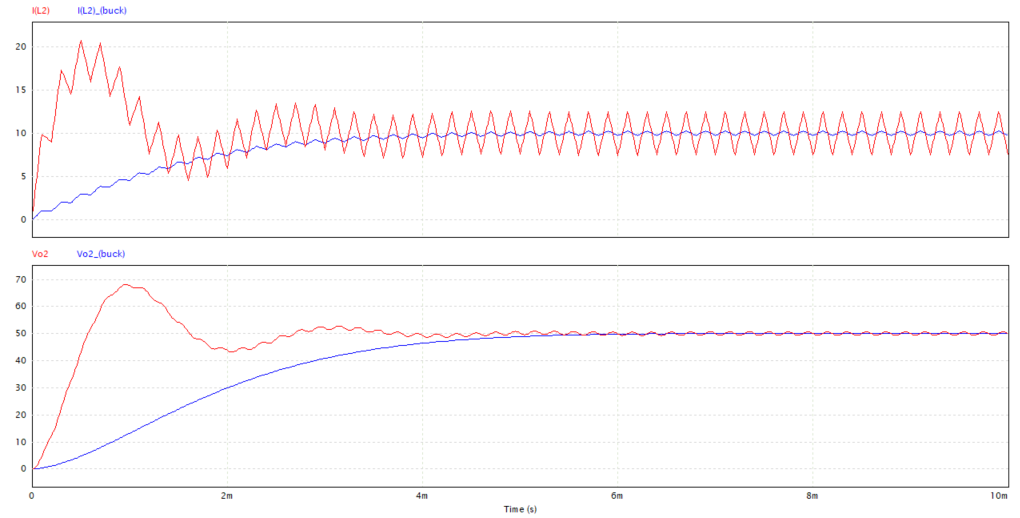
今回は目標は一つだけですが、トレードオフが発生する複数の目標を設定し多目的最適化を行うこともできます。
Altair UnitsのPSIMをご利用のお客様で25ユニット以上所有している場合は同様にシミュレーションを行うことができます。
ご興味がありましたらぜひお試しください!